Kā pārvietoties Word 2007 tabulā
Uzziniet, kā efektīvi pārvietoties Word 2007 tabulā, izmantojot īsinājumtaustiņus un peles darbības, lai optimizētu savu darba plūsmu.
Lai mainītu projekta 2013 pieejamo darba laiku konkrētai dienai, izmantojiet darba laika iestatījumus. Piemēram, ja diena pirms Ziemassvētkiem ir puse darba dienas, varat mainīt šīs dienas darba laika iestatījumus; tad visi resursi, kas šajā datumā piešķirti uzdevumam, strādā tikai pusi dienas.
Varat arī izmantot šos iestatījumus, lai norādītu globālās darba un brīvdienas, kas atbilst kalendāra opciju iestatījumiem.
Lūk, kā mainīt darba laiku:
Izvēlieties Projekts → Mainīt darba laiku.
Tiek atvērts dialoglodziņš Mainīt darba laiku.
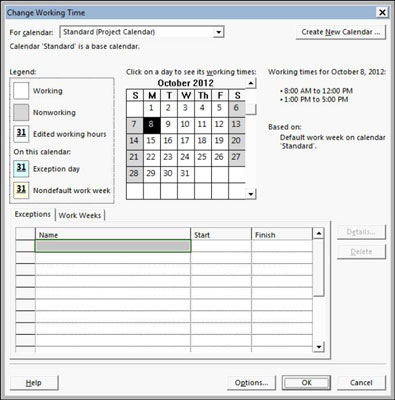
Kalendārā noklikšķiniet uz dienas, kuru vēlaties mainīt.
Noklikšķiniet uz cilnes Izņēmumi, lai to parādītu; pēc tam tukšā rindā noklikšķiniet uz šūnas Nosaukums, ierakstiet izņēmuma nosaukumu un nospiediet taustiņu Enter.
Noklikšķiniet uz izņēmuma nosaukuma, ko ievadījāt 3. darbībā, un pēc tam noklikšķiniet uz pogas Detaļas.
Tiek atvērts šī izņēmuma dialoglodziņš Detaļas. Šajā piemērā parādīts Pateicības priekšvakars ar darba dienas beigām plkst. 14:00
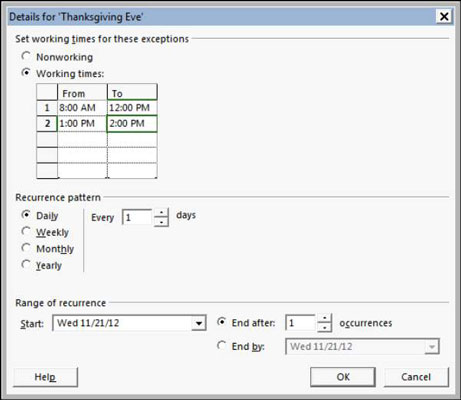
Atlasiet radio pogu Nonworking vai Working Times.
Laukos No un Līdz ievadiet laika diapazonu.
Lai iestatītu stundas, kas nav secīgas (piemēram, lai izveidotu pusdienu pārtraukumu), laukos No un Līdz ir jāievieto divas vai vairākas skaitļu kopas (piemēram, no 8 līdz 12 un no 1 līdz 5).
Atlasiet atkārtošanās modeli un pēc tam iestatiet intervālu laukā Recur Every x Time Period .
Piemēram, ja atlasāt Nedēļas un noklikšķiniet uz bultiņām, lai iestatītu intervāla lauku uz 3, šis modelis atkārtojas ik pēc trim nedēļām.
Iestatiet atkārtošanās diapazonu.
Ievadiet sākuma un beigu datumus vai atlasiet radio pogu Beigt pēc un iestatiet tur gadījumu skaitu.
Divreiz noklikšķiniet uz pogas Labi, lai aizvērtu dialoglodziņus un saglabātu izmaiņas.
Uzziniet, kā efektīvi pārvietoties Word 2007 tabulā, izmantojot īsinājumtaustiņus un peles darbības, lai optimizētu savu darba plūsmu.
Šajā sarakstā ir iekļautas desmit populārākās Excel funkcijas, kas attiecas uz plašu vajadzību klāstu. Uzziniet, kā izmantot <strong>Excel funkcijas</strong> efektīvāk!
Uzziniet, kā pievienot papildu analīzes slāņus jūsu Excel diagrammām, lai uzlabotu vizualizāciju un sniegtu precīzākus datus. Šis raksts apraksta visas nepieciešamās darbības.
Uzziniet, kā iestatīt <strong>rindkopas atkāpi</strong> programmā Word 2013, lai uzlabotu dokumenta noformējumu un lasāmību.
Uzziniet, kā pareizi ievietot slejas programmā Word 2010, lai uzlabotu jūsu dokumentu formātu un struktūru.
Apsveriet iespēju aizsargāt Excel 2007 darblapu, lai izvairītos no neplānotām izmaiņām. Uzziniet, kā aizsargāt un atbloķēt šūnas, lai nodrošinātu datu integritāti.
Programmas Excel 2013 PMT funkcija aprēķina periodisko mūža rentes maksājumu. Šī funkcija ir būtiska hipotekāro kredītu maksājumu plānošanai.
Mācieties, kā veikt t-testus Excel programmā, izmantojot datus un aprakstot trīs t-testu veidus, kas noderēs jūsu datu analīzes procesā.
Uzziniet, kā filtrēt datu sarakstu programmā Excel 2016, lai ērti paslēptu nevēlamus ierakstus un strādātu tikai ar nepieciešamajiem datiem.
Uzziniet, kā vienkārši pievienot datu etiķetes diagrammai programmā Excel 2007. Palīdziet noteikt vērtības, kas tiek rādītas katrā datu punktā, izmantojot dažādas izvietošanas un formatēšanas iespējas.







